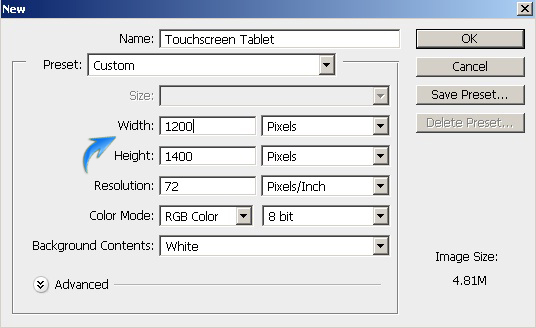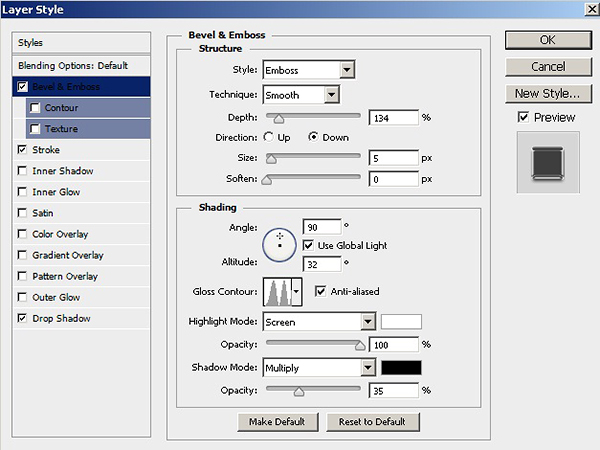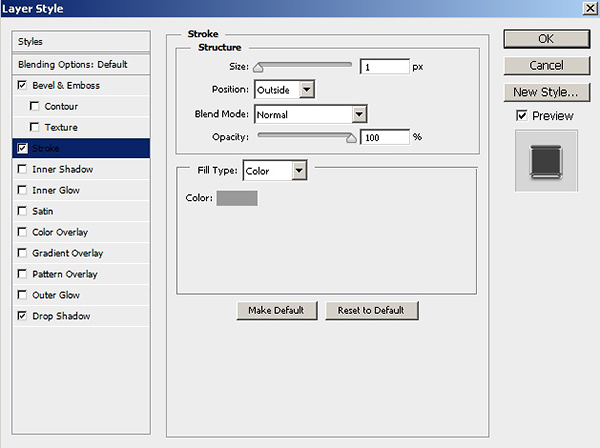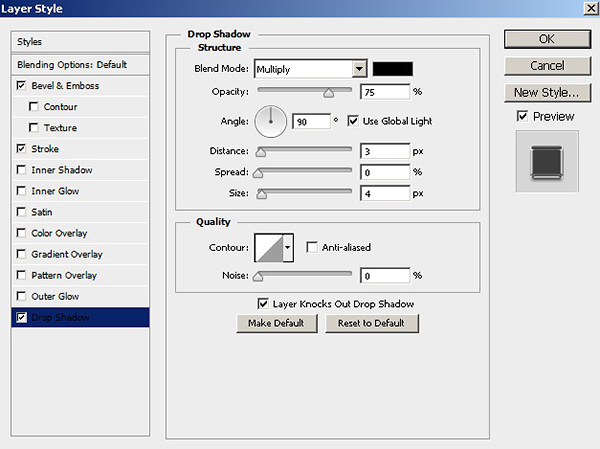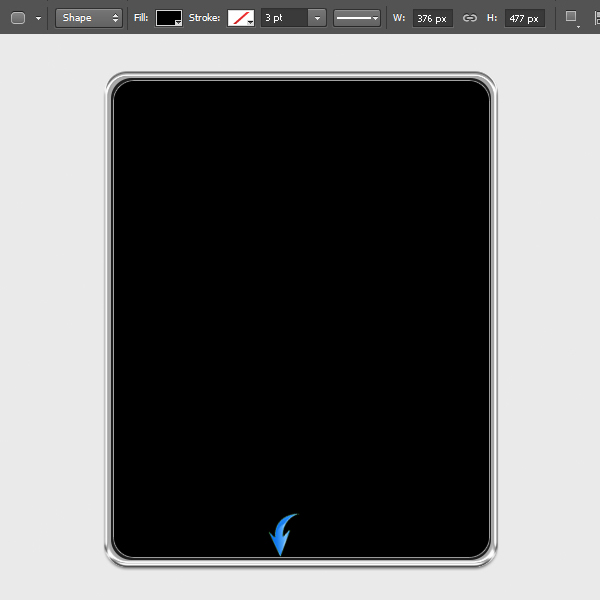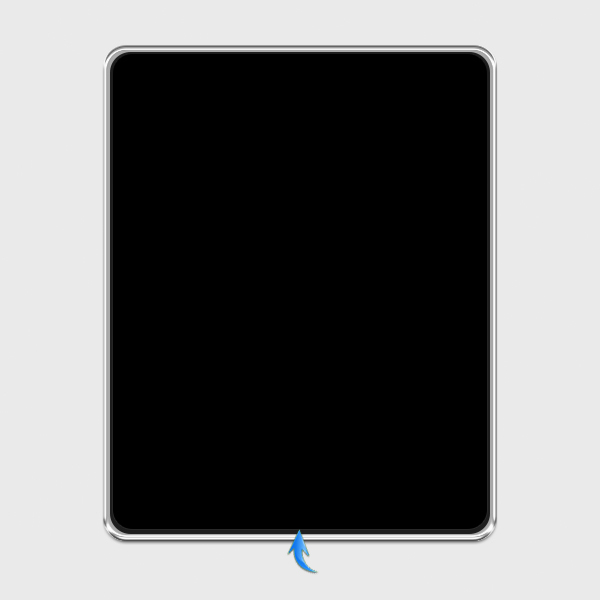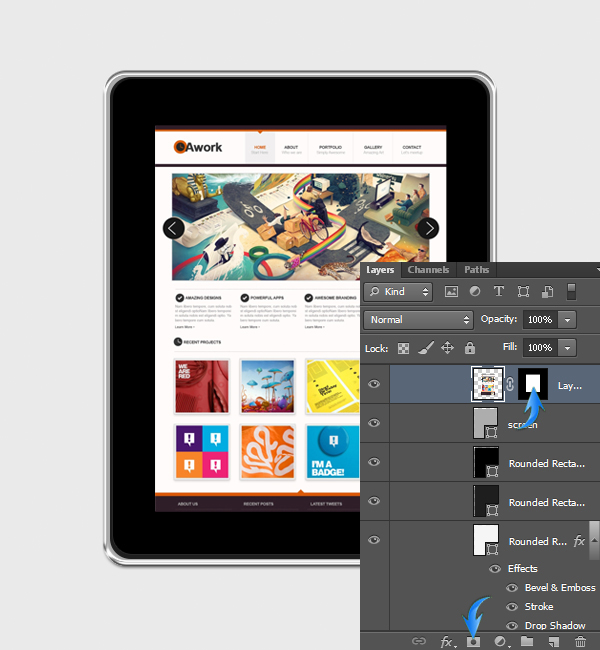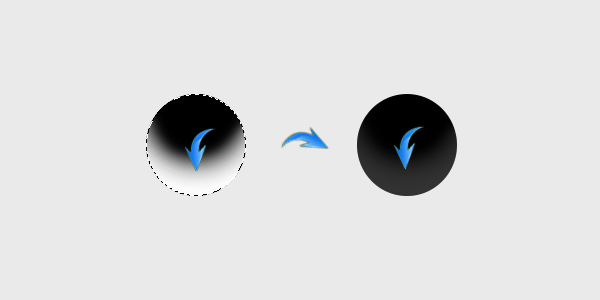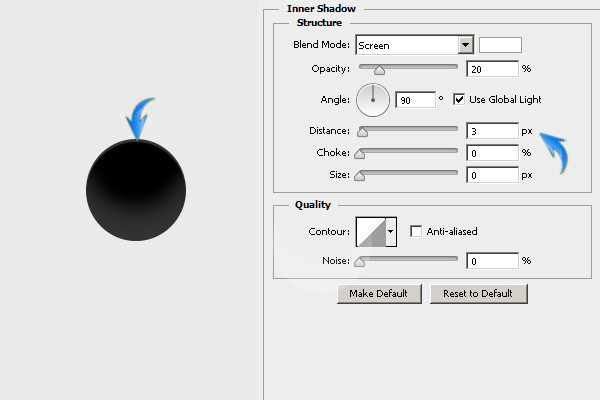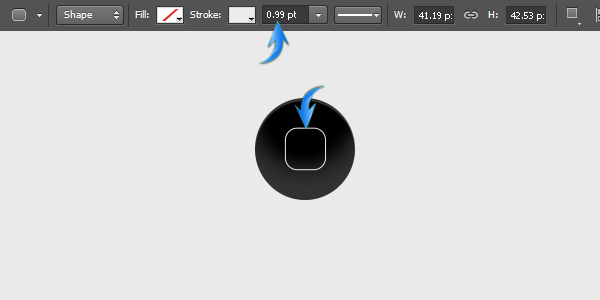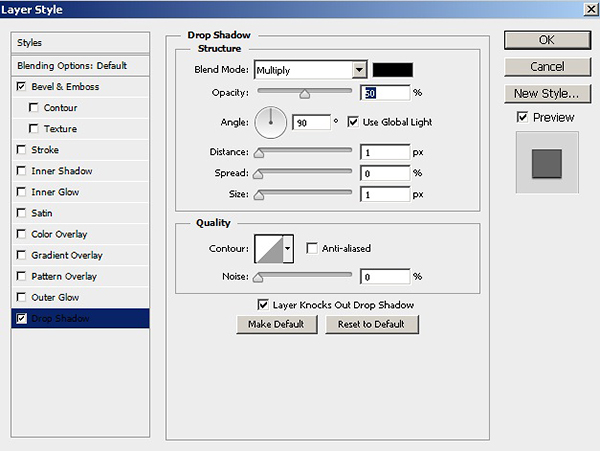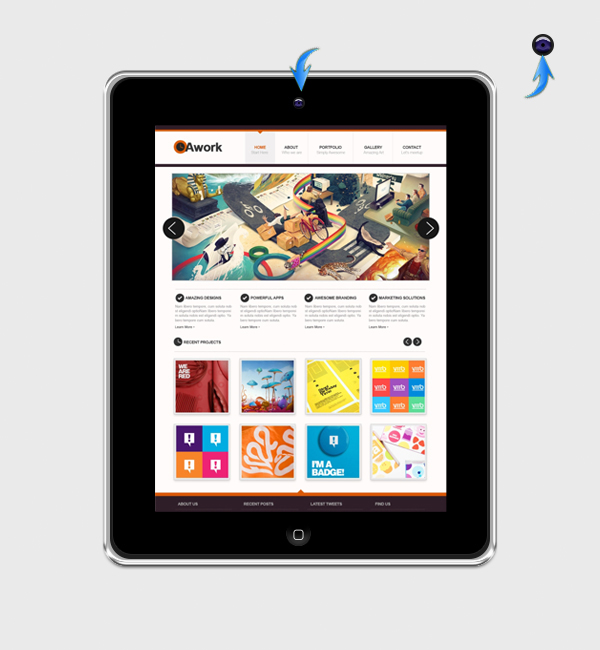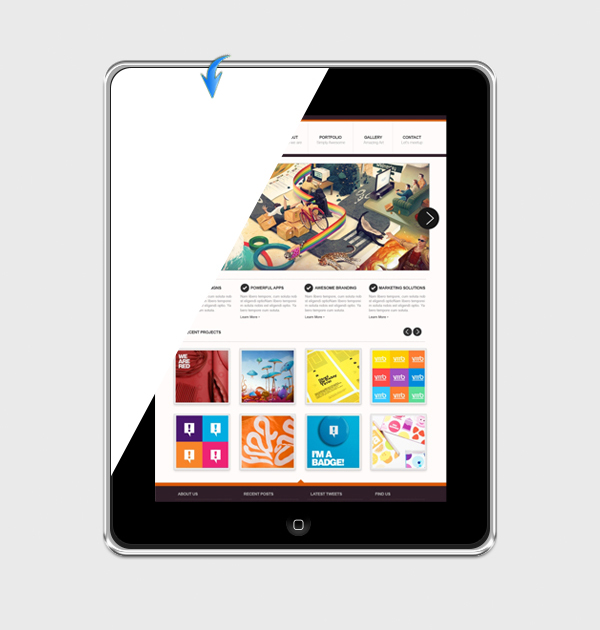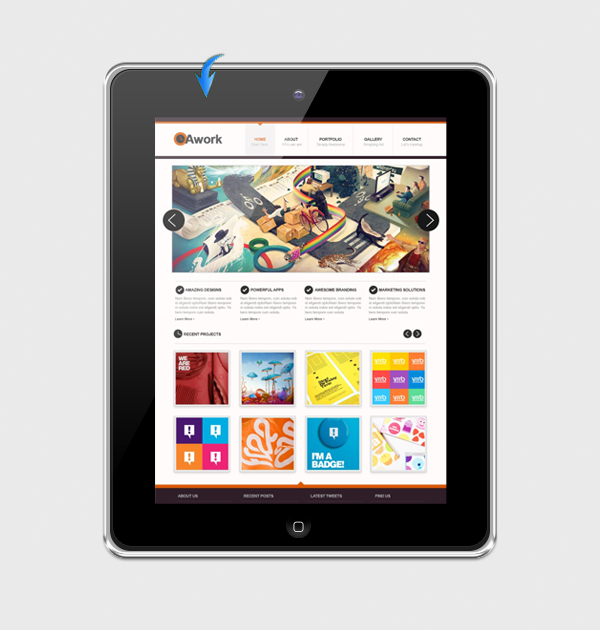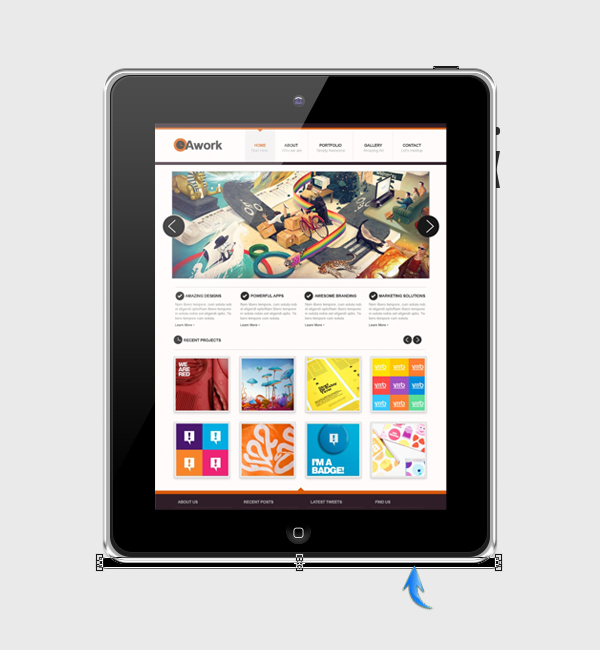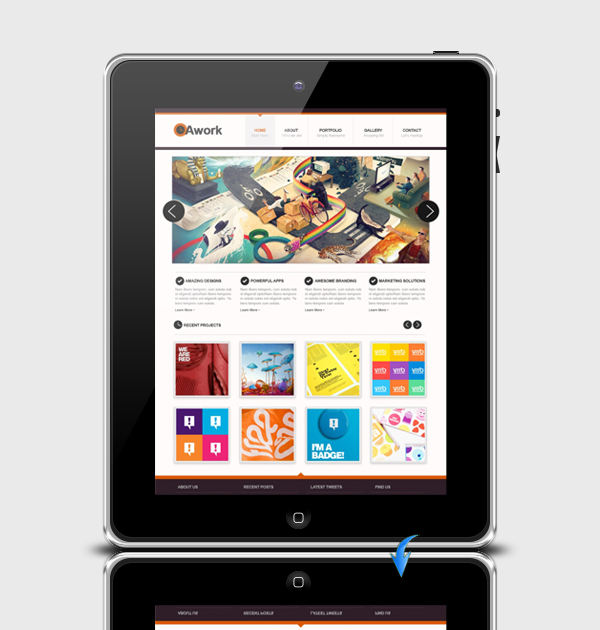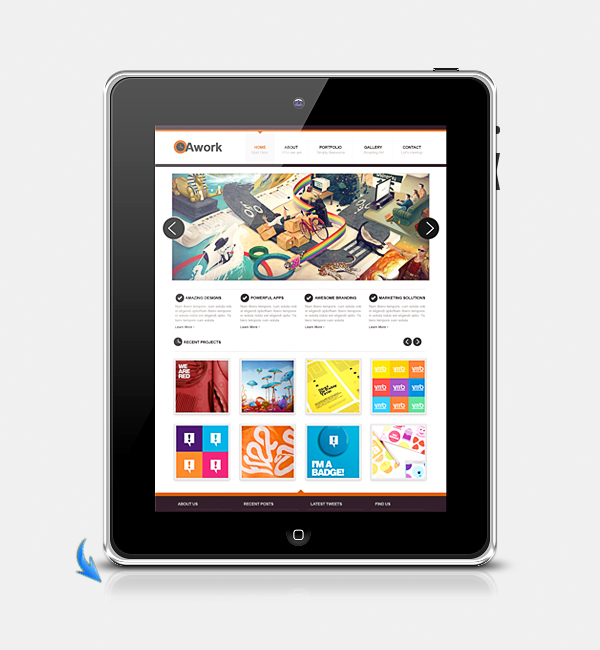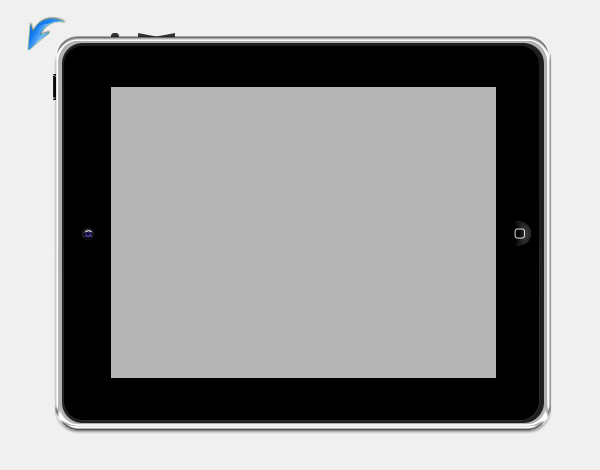В наши дни планшеты с сенсорным экраном выпускаются во всех формах и размерах. Разнообразие планшетов быстро растет, и дизайнеры должны продемонстрировать свою работу на постоянно растущем множестве размеров и размеров экрана. Вместо того, чтобы полагаться на стоковые фотографии планшетов, большинство из которых будут устаревать с каждым новым выпуском оборудования, лучше всего создать многослойный планшет с сенсорным экраном в Photoshop, который можно редактировать по мере необходимости.
Сегодня я познакомлю вас с процессом создания глянцевого, реалистичного планшета с сенсорным экраном в Photoshop. Попутно вы научитесь использовать различные инструменты для создания фигур, инструменты для перьев, маскирование слоев и различные варианты наложения, чтобы достичь конечного результата с помощью простого пошагового подхода. Итак, начнем!
Финальный многослойный файл Photoshop: Touchscreen Tablets.psd
Конечный результат:
Шаг 1
Создайте новый документ в Photoshop с шириной 1200 пикселей и высотой 1400 пикселей.
Шаг 2
Залейте фоновый слой цветом #eaeaea, используя инструмент заливки.
Шаг 3
Я покажу вам, как создать портретную и альбомную ориентацию планшета. Начнем с портретного вида. Прежде всего, установите # f5f5f5 в качестве цвета переднего плана и выберите инструмент с закругленными прямоугольниками с радиусом 20 пикселей, чтобы нарисовать прямоугольник того размера, который должен быть у планшета. Я использовал 390px на 492px, как вы можете видеть ниже.
Шаг 4
Дважды щелкните этот базовый слой прямоугольника, чтобы открыть окно стиля слоя и применить следующие настройки.
Шаг 5
Установите # 1e1e1e в качестве цвета переднего плана и нарисуйте прямоугольник внутри рамки предыдущего прямоугольника, используя инструмент с закругленными углами.
Шаг 6
Теперь нажмите «D», чтобы установить цвета по умолчанию и нарисуйте еще один скругленный прямоугольник примерно на 4 пикселя меньше, чем предыдущий.
Перетащите его немного вверх, чтобы предыдущий прямоугольник стал виден только снизу.
Шаг 7
Нарисуйте прямоугольник с помощью инструмента «Прямоугольник» поверх остальных слоев и пометьте его как «экран».
Шаг 8
Давайте перенесем что-то на холст для отображения на экране нашего планшета. Я собираюсь использовать мое дизайнерское агентство L ayout для этой цели. Загрузите файл, который вы хотите отобразить на этом планшете, и скопируйте / вставьте его поверх остальных слоев вашего документа. Вы можете изменить его размер примерно в соответствии с размером экрана планшета, используя бесплатный инструмент преобразования (Ctrl + «T»). Чтобы идеально установить его на экране, нажмите на слой файла, затем нажмите Ctrl + <миниатюра слоя экрана>, чтобы выделить его. После этого нажмите на значок «Добавить маску слоя», который находится внизу панели слоев.
Шаг 9
Далее мы сделаем кнопку домой. Нарисуйте эллипс в чисто черном цвете.
Нажмите Ctrl + <щелкните на слое эллипса>, чтобы выделить его. Теперь выберите инструмент с мягкой круглой кистью и примените его, как показано ниже внутри выделения. Обязательно нанесите кисть на новый слой. Уменьшите непрозрачность этого слоя до 20%.
Примените следующие настройки для внутренней тени на этом новом слое.
Шаг 10
Сделайте скругленный прямоугольник внутри кнопки home. Установите заливку на «none» и обводку до 1pt в цвете # c4c4c4 на панели свойств в верхней части.
Шаг 11
Далее мы сделаем камеру. Нарисуйте три круга друг над другом. Основной круг имеет цвет # 212121, следующий голубоватый круг использует цвет # 261963, а верхний круг чисто черный.
Шаг 12
Примените следующие настройки стиля слоя к слою синего круга, чтобы закончить камеру.
Шаг 13
Далее мы создадим подсветку над планшетом. Выберите инструмент пера (Режим инструмента: Форма) и нарисуйте треугольник, как показано ниже.
Теперь ограничьте этот треугольник на планшете, добавив маску слоя.
Шаг 14
Сделайте заливку выделенного слоя до 0% и примените следующие настройки наложения градиента к этому слою треугольника.
Шаг 15
Сделайте несколько кнопок, используя инструмент «Прямоугольник» и инструмент «Перо», цвет # 303030. Сделайте все эти кнопки чуть выше фонового слоя.
Шаг 16
Чтобы сделать тень для планшета, нарисуйте прямоугольник с помощью инструмента «Прямоугольник с закругленными углами». Щелкните правой кнопкой мыши на теневом слое и выберите «Растеризация слоя».
Шаг 17
Теперь перейдите к «Filter»> «Blur»> «Gaussian Blur» и используйте здесь значение 4px. После этого уменьшите непрозрачность теневого слоя до 40%.
Шаг 18
Мы сделаем отражение планшета сейчас. Соберите все слои, образующие планшет, в одну группу, продублируйте эту группу слоев, объедините ее и отразите по вертикали, выбрав «Правка»> «Преобразовать»> «Отразить по вертикали». Теперь разместите ее чуть ниже исходного планшета.
Шаг 19
Портретное изображение нашего планшета готово. Теперь соберите все эти слои в группу и пометьте их как портрет на планшете. Скрыть или удалить четыре слоя в этой группе: выделенный слой, отображение макета, тени и слои отражения. После этого перейдите в «Edit»> «Transform»> «Rotate 90⁰ CCW», чтобы получить альбомный вид планшета.
Шаг 20
Теперь воссоздайте подсветку, тень и отражение для ландшафтного планшета, используя те же приемы, что и для портретного вида. Покажите свое произведение искусства на горизонтальном экране, чтобы закончить его.
Вот и все, ребята. Надеюсь, вам понравился урок и вы узнали что-то полезное. Нажмите здесь, чтобы загрузить многоуровневый PSD-файл .